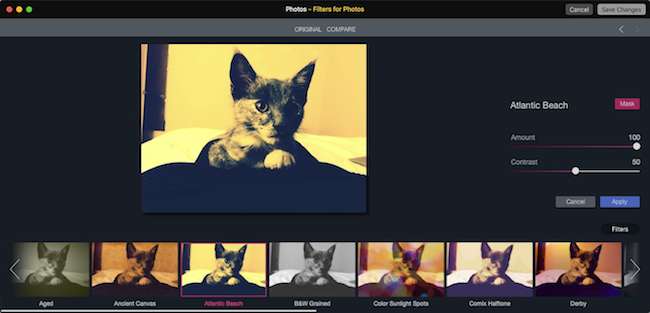
תמונות עבור OS X הוא כבר יישום מלא למדי, אך עם הרחבות שתוכל להוסיף בקלות בכמה לחיצות, אתה יכול לגרום לו לעשות עוד יותר.
קָשׁוּר: כיצד לערוך את התמונות שלך עם יישום התמונות של ה- Mac שלך
תוספי תמונות, מעצם טבעם, "מרחיבים" את הפונקציונליות של תמונות, ומעניקים לה יותר כוח ותכונות בנוסף את המון הכוחות המגניבים והתכונות שיש לתמונות כבר .
יש הרבה אטרקציה ברורה ביכולת להרחיב את הפונקציה של Photos, במיוחד אם אתה לא יכול להרשות לעצמו פוטושופ, ולא רוצה נסה להבין את GIMP (רַעַד).
תן לתמונות קצת סוואגר עם הרחבות אלה
לפני שתתקין תוספים לתמונות, תזדקק לפחות לתוסף אחד, אז בדוק את אלה ובדוק אם משהו מעורר את סקרנותך. זה כנראה הכי טוב אם אתה מוריד סיומת בחינם לפני שאתה צועד.
Befunky
Befunky מגיע עם הרבה תכונות מגניבות, שיאפשרו לכם "ליצור תמונות סלפי מדהימות במהירות, לתקן תמונות משפחתיות, להחיות נופים." הוא כולל תיקון אוטומטי המספק תוצאות בלחיצה אחת; החלקה בעור כדי לחסל פגמים; HDR לתאורה מושלמת; ואפילו מלבין שיניים.
Befunky יחזיר לך 4.99 דולר , אבל אתה יכול לנסות את זה בחינם באתר שלהם .
מקפון
Macphun מציעה מספר הרחבות חזקות, כולל פילטרים (שמוסיפים עוד כמה מסננים מהנים בחינם), וטונאליות ($ 9.99), תמורת עריכת תמונות מונוכרום . יש גם סנאפאל, שמאפשר לך הסר חפצים ופגמים לא רצויים עבור $ 4.99, ולבסוף, אתה יכול לקבל צבע משופע ותאורה משופרים עם הרחבת Intensify במחיר של $ 11.99 .
Pixelmator
לא רק שיש לזה שם קליט, גם התוסף די נחמד. Pixelmator יעלה לכם 29.99 דולר מגניבים אך ייתן לך ציור, ריטוש, סגנון שכבה, ריטוש ועוד. אם אתה מוצא את עצמך נמשך לפשטות של תמונות אך ברצונך לתת לה את הכוח של חבילת עריכת תמונות מלאה, אז Pixelmator תעשה את העבודה.
עורכים חיצוניים
לבסוף, אם יש לך תוכנית לעריכת תמונות שאתה מעדיף על פני תמונות, אך עדיין אוהבת את הנוחות שביכולתך להשתמש בתמונות כדי לארגן ולסווג את העבודה שלך, אז יש עורכים חיצוניים במחיר זעום של $ 0.99 . עורכים חיצוניים מאפשרים לך להוסיף ולנהל עורכים חיצוניים, להמיר מ- RAW ל- TIFF או JPEG, ועוד.
עיין באתר המפתח למידע נוסף.
התקנת תוספים בתמונות
ברגע שיש לך את התוסף שלך ביד. הגיע הזמן להתקין אותו בתמונות. לענייננו, אנו מתכוונים לנסות את מוצר המסננים החינמי מבית מקפון.
הדבר הראשון שעלינו לעשות הוא אחזר אותו מחנות היישומים של Mac .
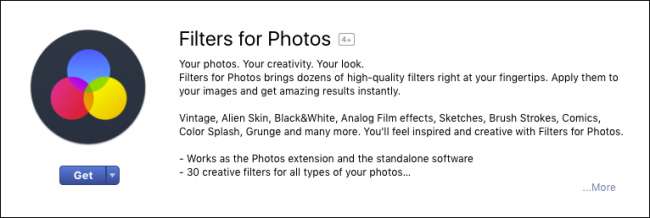
לאחר התקנתו, פתח את אפליקציית התמונות.
ישנן שתי דרכים להפעיל ולהשבית תוספים בתמונות. השיטה מספר אחת היא לעשות זאת מאפליקציית התמונות. ראשית, מצא תמונה שברצונך לערוך, לחץ עליה ואז על כפתור "ערוך" בפינה השמאלית העליונה של היישום.
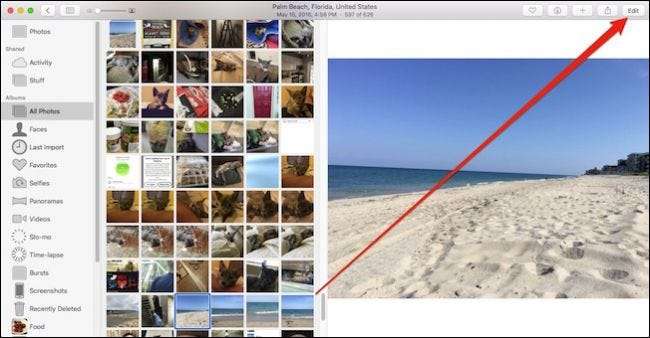
לאחר מכן לחץ על כפתור "הרחבות" בפינה השמאלית התחתונה של חלון העריכה ואז על "עוד".
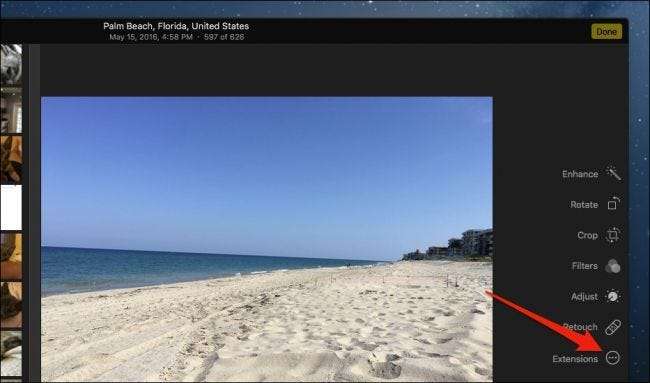
אם המסך הבא נראה מוכר, זה בגלל שאתה כנראה התעסק בתוספות OS X בזמן אחד או אחר. ניתן להגיע אל לוח בקרה זה ישירות מהעדפות המערכת> הרחבות (זו תהיה השיטה השנייה).
כעת, אנו נאפשר את ההרחבה על ידי סימון התיבה לצד השם. ואז צא מלוח הבקרה של הרחבות.
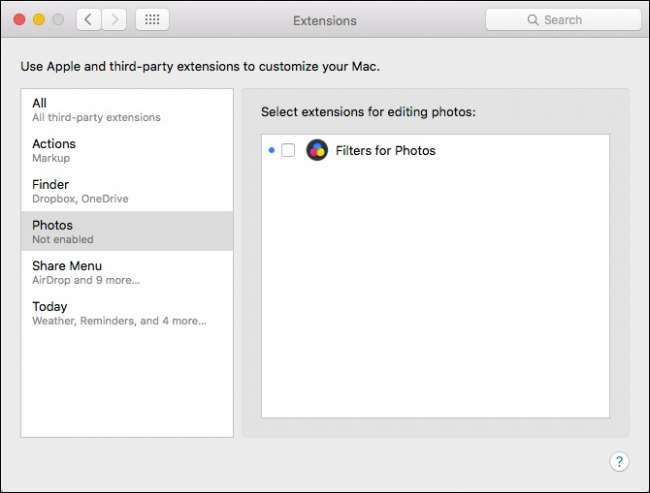
לאחר שחזרתם לתמונות, לחצו שוב על כפתור "הרחבות" ועכשיו בחרו את התמונה שבה תרצו להשתמש, ובמקרה זה היא היחידה בה נוכל להשתמש: פילטרים.
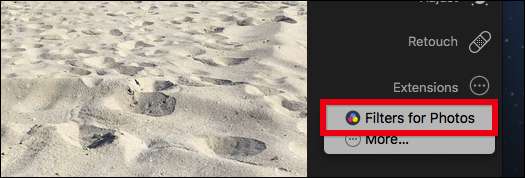
כעת הועברנו לממשק התוספים החדש, שם נוכל להחיל את השינויים המיועדים שלנו. כשתסיים, נוכל לבטל או ללחוץ על "שמור שינויים" בפינה השמאלית העליונה.
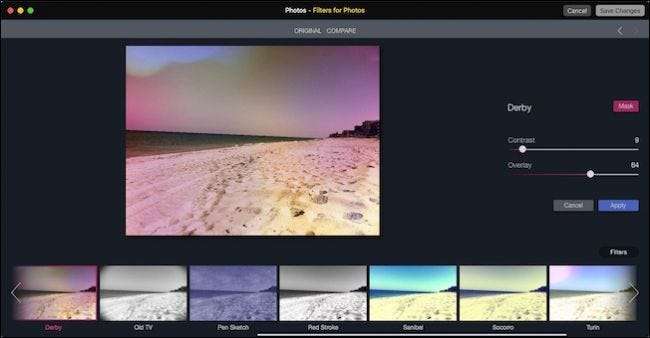
נכון לעכשיו, מספר התוספים הזמינים עבור תמונות עדיין מעט דליל, אם כי נקווה שהמצב ישתפר ככל שיעבור הזמן.
קָשׁוּר: כיצד להפעיל או להשבית תוספים להתאמה אישית של ה- Mac שלך
ובכל זאת, התוספים הזמינים (ישנם יותר ממה שהזכרנו במפורש) אכן מוסיפים יכולות רבות לתמונות, גם אם חלקן יחזירו לך סכום של עד 30 דולר. חוץ מזה, $ 30 זה הרבה פחות יקר מאשר תשלום עבור מנוי Photoshop (ופחות זמן רב), שלא לדבר על הרבה יותר קל לרוב המשתמשים מאשר ל- GIMP.






